

作者: Adela D. Louie, 最新更新: 2022年12月8日
您是否在 iPhone 上使用 WhatsApp 并且目前性能缓慢? 那么也许是时候清理您的 WhatsApp 缓存了。
你看,你的 iPhone 性能低下的原因之一是你的设备上的缓存堆积如山,因为你没有清理它们。 您可能要考虑清理其缓存的应用程序之一是您的 WhatsApp 应用程序。
并且让你能够知道 如何清除 iPhone 上的 WhatsApp 缓存,我们已经提出了不同的方法来帮助您做到这一点。
第 1 部分:清除 iPhone 上的 WhatsApp 缓存的不同方法 第 2 部分:使用 FoneDog iPhone Cleaner 清除 iPhone 上的 WhatsApp 缓存的最佳方法 第 3 部分:结论
正如我们之前提到的,有多种方法可以清除 iPhone 上的 WhatsApp 缓存。 以下是有关如何执行此操作的最简单方法。
您可以使用应用程序本身清除 Whatsapp 缓存。 以下是您需要遵循的步骤。
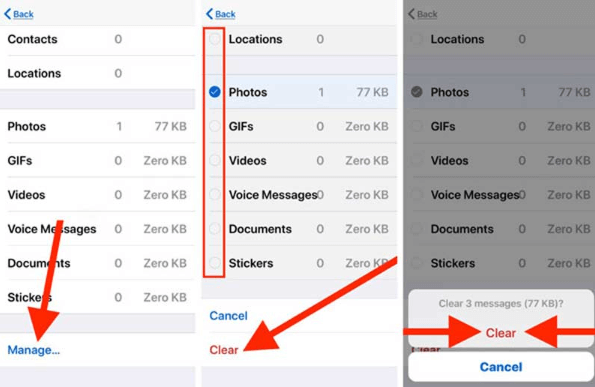
此外,您可以使用的另一种方法是使用 iPhone 本身的设置来清除 Whatsapp 缓存,例如 如何清除 whatsapp 组 iphone 中的所有媒体. 为此,您可以遵循以下步骤。
.png)
然后,一旦你重新安装了 WhatsApp iPhone 上的应用程序,您将需要再次登录您的帐户。 卸载您的应用程序也是您清除其缓存的一种方式,同时,您的应用程序的总大小也会减小。
如果您想知道清除 iPhone 上的 WhatsApp 缓存的最佳方法,那么我们有您可以使用的完美工具。 而那个工具就是 FoneDog iPhone 清洁剂.
FoneDog iPhone Cleaner 被认为是最好的 iOS 清洁器,您可以使用它来管理您拥有的任何 iOS 设备上的存储。 此工具可以帮助您清除 iPhone 上的 WhatsApp 缓存,例如 如何删除 whatsapp 聊天记录. 由于这个工具,您的 iPhone 设备将再次顺利运行。
FoneDog iPhone Cleaner 具有不同的功能,您可以使用这些功能来清理您的 iPhone 设备。 其中一项功能是您可以清除 iPhone 上的缓存。 iPhone Cleaner 是一款您可以轻松使用的工具,因为它带有导航功能。
并向您展示如何使用 FoneDog iPhone Cleaner 清除 iPhone 上的 WhatsApp 缓存,以下是您可以遵循的步骤。
获取 FoneDog iPhone Cleaner 并将其安装在您的计算机上。 然后,在屏幕上输入您的电子邮件地址,然后输入我们发送给您的注册码。
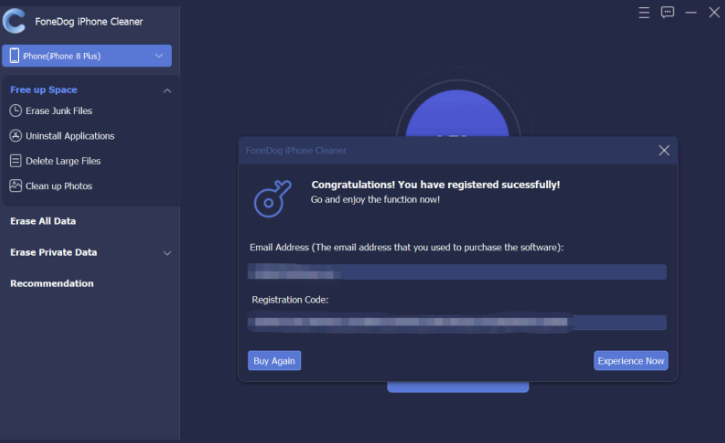
然后,使用 USB 数据线将 iPhone 连接到 PC。 连接后,您将能够看到另一个窗口出现。 在该窗口中,继续并单击 信任 屏幕上的按钮。 然后,在电脑屏幕上输入您设备的密码。
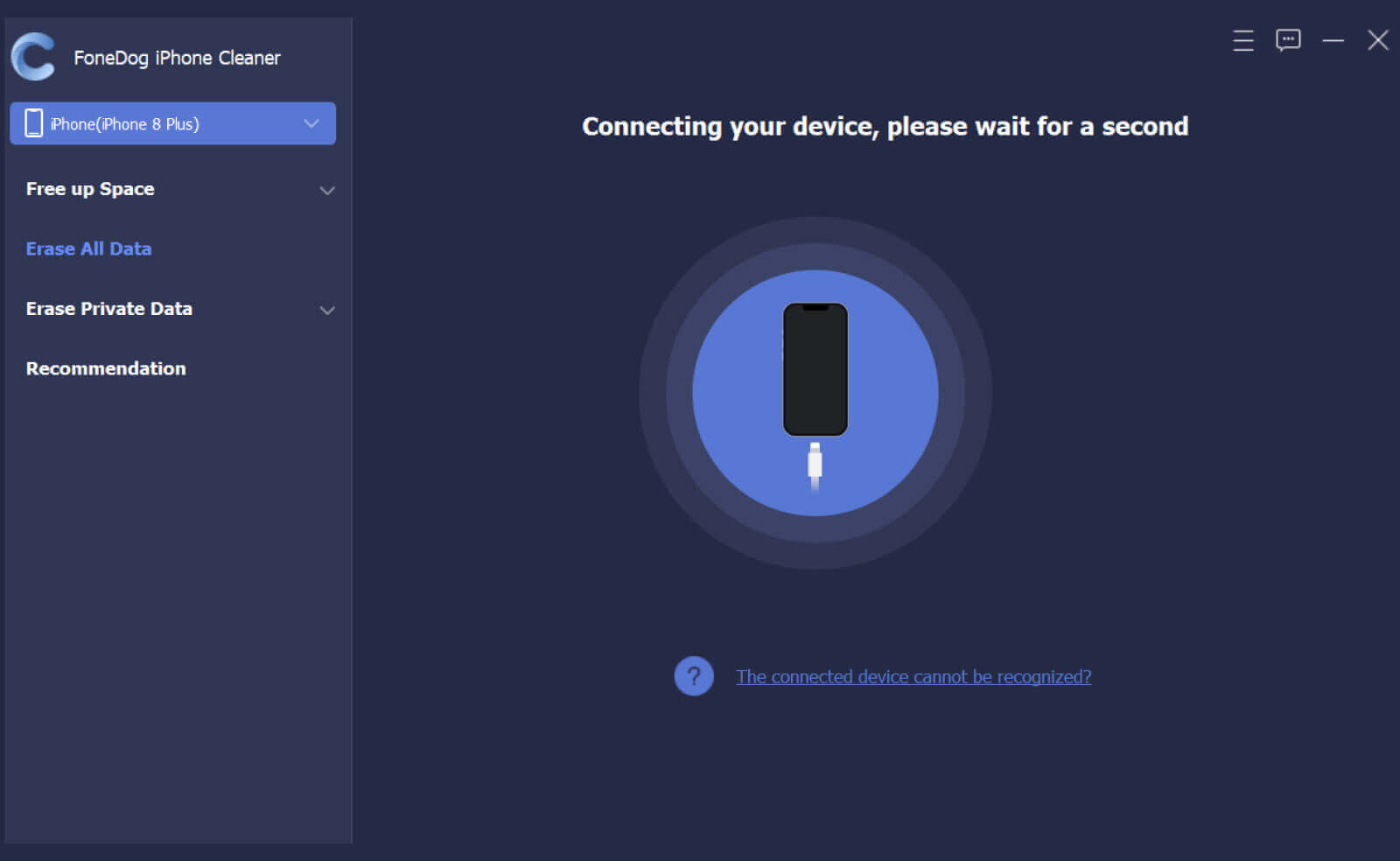
然后,在屏幕左侧,有一个列表功能可供您使用。 从那里,继续并单击 释放空间 选项和另一个功能列表将出现在屏幕上。 从那开始,继续并单击 清除垃圾文件 选项。 然后这将开始扫描过程。
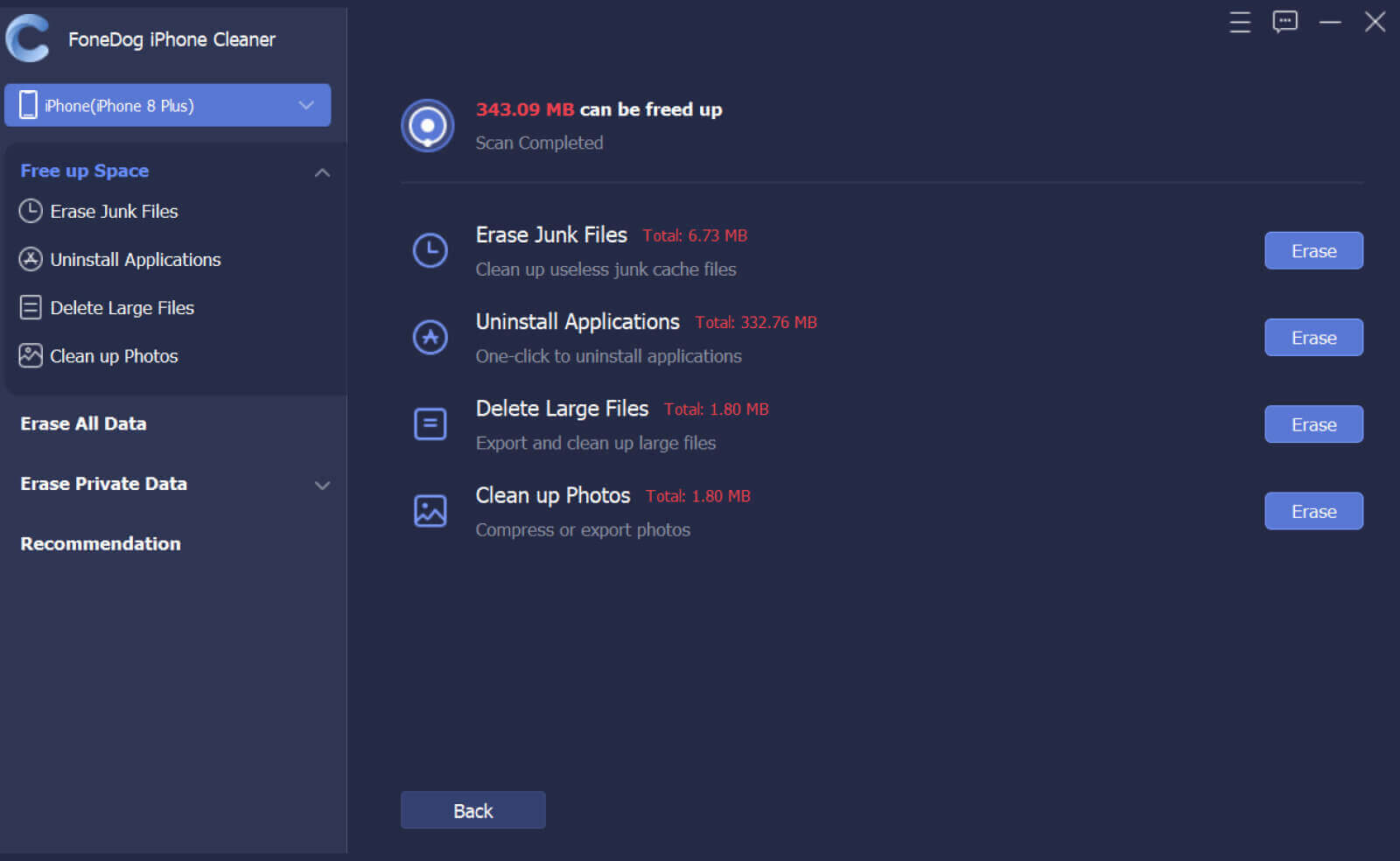
扫描完成后,您现在可以选择要删除的缓存。 从那里,点击你的 WhatsApp 缓存 选择它。 或者您也可以单击屏幕上显示的所有类别以将其全部删除。 然后点击 抹去 屏幕下方的按钮。 然后这将开始删除过程,因此请等待它完成。

人们也读2022 年如何从 iPhone 中删除 WhatsApp 视频的指南[指南] 如何永久删除 WhatsApp 照片
如您所见,了解如何清除 iPhone 上的 Whatsapp 缓存非常简单,您可以根据需要以不同的方式执行此操作。 但是,如果你想比我们向你展示的其他方式更快地完成这项工作,那么我们强烈推荐你使用 FoneDog iPhone Cleaner。
发表评论
评论
热门文章
/
有趣乏味
/
简单困难
谢谢! 这是您的选择:
Excellent
评分: 4.6 / 5 (基于 72 评级)